phone OPEL MOKKA 2016 Manuel multimédia (in French)
[x] Cancel search | Manufacturer: OPEL, Model Year: 2016, Model line: MOKKA, Model: OPEL MOKKA 2016Pages: 129, PDF Size: 1.72 MB
Page 5 of 129
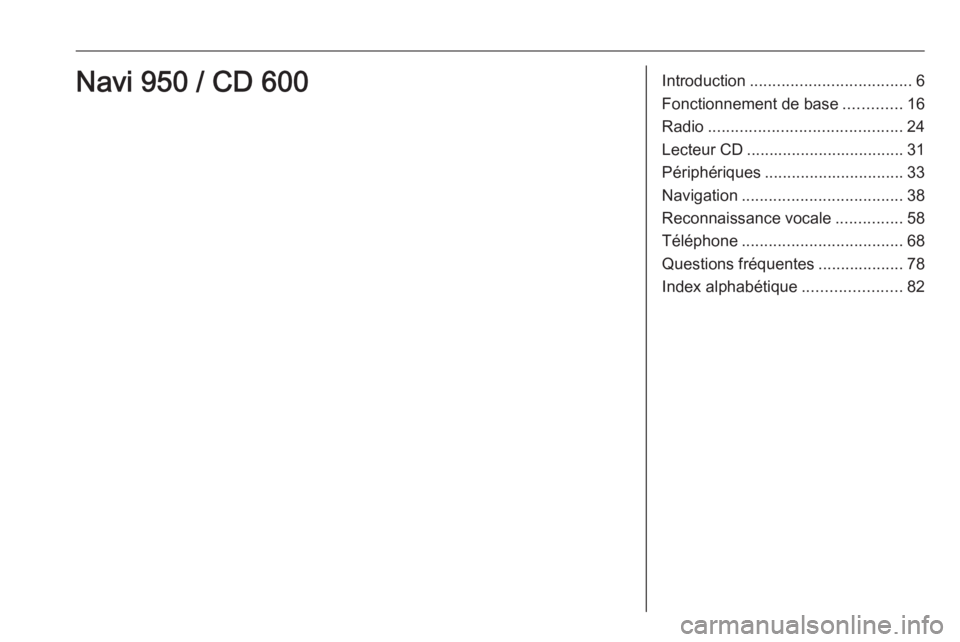
Introduction.................................... 6
Fonctionnement de base .............16
Radio ........................................... 24
Lecteur CD ................................... 31
Périphériques ............................... 33
Navigation .................................... 38
Reconnaissance vocale ...............58
Téléphone .................................... 68
Questions fréquentes ...................78
Index alphabétique ......................82Navi 950 / CD 600
Page 6 of 129
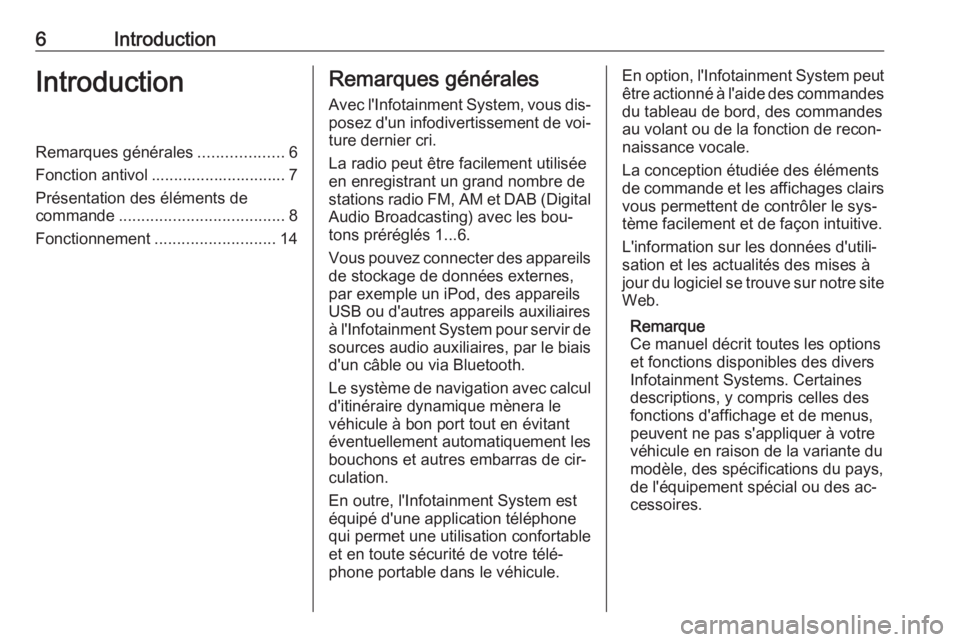
6IntroductionIntroductionRemarques générales...................6
Fonction antivol .............................. 7
Présentation des éléments de
commande ..................................... 8
Fonctionnement ........................... 14Remarques générales
Avec l'Infotainment System, vous dis‐ posez d'un infodivertissement de voi‐
ture dernier cri.
La radio peut être facilement utilisée
en enregistrant un grand nombre de
stations radio FM, AM et DAB (Digital Audio Broadcasting) avec les bou‐
tons préréglés 1...6.
Vous pouvez connecter des appareils
de stockage de données externes,
par exemple un iPod, des appareils
USB ou d'autres appareils auxiliaires
à l'Infotainment System pour servir de sources audio auxiliaires, par le biais
d'un câble ou via Bluetooth.
Le système de navigation avec calcul
d'itinéraire dynamique mènera le véhicule à bon port tout en évitant
éventuellement automatiquement les
bouchons et autres embarras de cir‐
culation.
En outre, l'Infotainment System est
équipé d'une application téléphone
qui permet une utilisation confortable
et en toute sécurité de votre télé‐
phone portable dans le véhicule.En option, l'Infotainment System peut être actionné à l'aide des commandes
du tableau de bord, des commandes
au volant ou de la fonction de recon‐
naissance vocale.
La conception étudiée des éléments
de commande et les affichages clairs vous permettent de contrôler le sys‐
tème facilement et de façon intuitive.
L'information sur les données d'utili‐
sation et les actualités des mises à jour du logiciel se trouve sur notre site Web.
Remarque
Ce manuel décrit toutes les options
et fonctions disponibles des divers
Infotainment Systems. Certaines
descriptions, y compris celles des
fonctions d'affichage et de menus,
peuvent ne pas s'appliquer à votre
véhicule en raison de la variante du
modèle, des spécifications du pays,
de l'équipement spécial ou des ac‐ cessoires.
Page 13 of 129
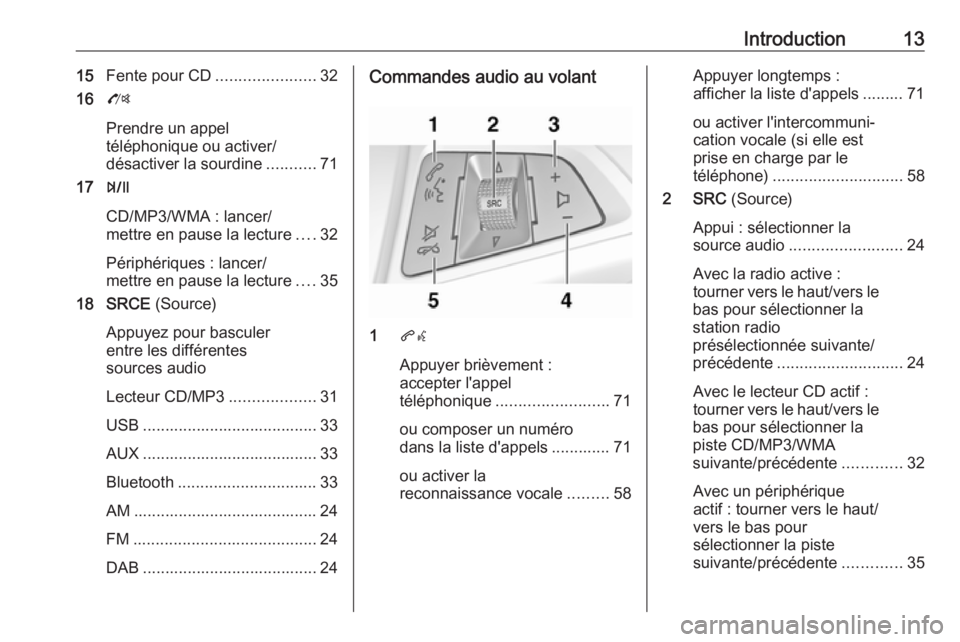
Introduction1315Fente pour CD ......................32
16 O
Prendre un appel
téléphonique ou activer/
désactiver la sourdine ...........71
17 T
CD/MP3/WMA : lancer/
mettre en pause la lecture ....32
Périphériques : lancer/
mettre en pause la lecture ....35
18 SRCE (Source)
Appuyez pour basculer
entre les différentes
sources audio
Lecteur CD/MP3 ...................31
USB ....................................... 33
AUX ....................................... 33
Bluetooth ............................... 33
AM ......................................... 24
FM ......................................... 24
DAB ....................................... 24Commandes audio au volant
1 qw
Appuyer brièvement :
accepter l'appel
téléphonique ......................... 71
ou composer un numéro
dans la liste d'appels ............. 71
ou activer la
reconnaissance vocale .........58
Appuyer longtemps :
afficher la liste d'appels ......... 71
ou activer l'intercommuni‐
cation vocale (si elle est
prise en charge par le
téléphone) ............................. 58
2 SRC (Source)
Appui : sélectionner la
source audio ......................... 24
Avec la radio active :
tourner vers le haut/vers le
bas pour sélectionner la
station radio
présélectionnée suivante/
précédente ............................ 24
Avec le lecteur CD actif :
tourner vers le haut/vers le
bas pour sélectionner la
piste CD/MP3/WMA
suivante/précédente .............32
Avec un périphérique
actif : tourner vers le haut/
vers le bas pour
sélectionner la piste
suivante/précédente .............35
Page 14 of 129
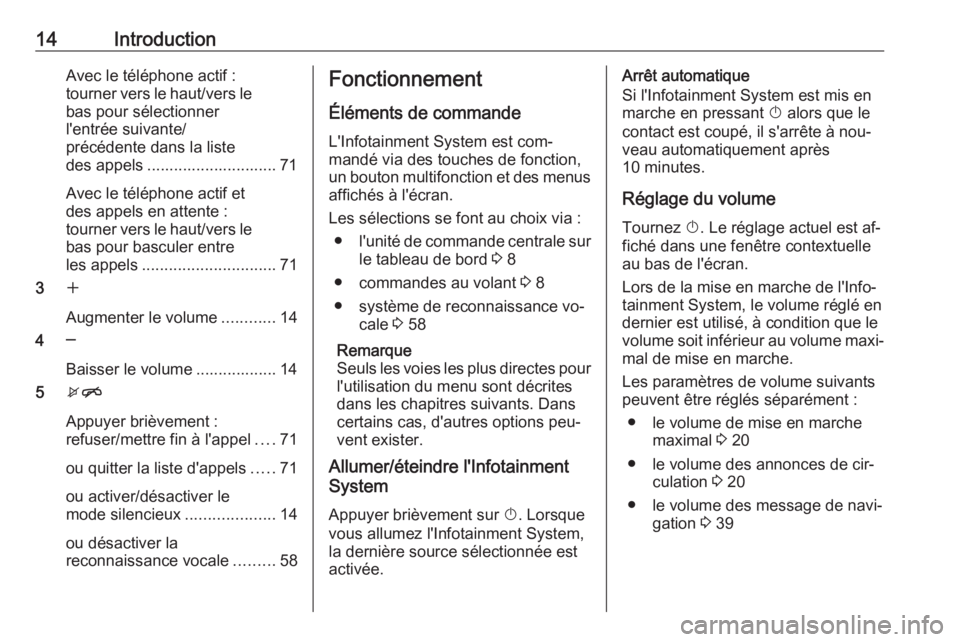
14IntroductionAvec le téléphone actif :
tourner vers le haut/vers le
bas pour sélectionner
l'entrée suivante/
précédente dans la liste
des appels ............................. 71
Avec le téléphone actif et
des appels en attente :
tourner vers le haut/vers le
bas pour basculer entre
les appels .............................. 71
3 w
Augmenter le volume ............14
4 ─
Baisser le volume .................. 14
5 xn
Appuyer brièvement : refuser/mettre fin à l'appel ....71
ou quitter la liste d'appels .....71
ou activer/désactiver le
mode silencieux ....................14
ou désactiver la
reconnaissance vocale .........58Fonctionnement
Éléments de commande
L'Infotainment System est com‐
mandé via des touches de fonction,
un bouton multifonction et des menus affichés à l'écran.
Les sélections se font au choix via : ● l'unité de commande centrale sur
le tableau de bord 3 8
● commandes au volant 3 8
● système de reconnaissance vo‐ cale 3 58
Remarque
Seuls les voies les plus directes pour
l'utilisation du menu sont décrites
dans les chapitres suivants. Dans
certains cas, d'autres options peu‐
vent exister.
Allumer/éteindre l'Infotainment
System
Appuyer brièvement sur X. Lorsque
vous allumez l'Infotainment System, la dernière source sélectionnée est
activée.Arrêt automatique
Si l'Infotainment System est mis en marche en pressant X alors que le
contact est coupé, il s'arrête à nou‐
veau automatiquement après
10 minutes.
Réglage du volume Tournez X. Le réglage actuel est af‐
fiché dans une fenêtre contextuelle
au bas de l'écran.
Lors de la mise en marche de l'Info‐
tainment System, le volume réglé en
dernier est utilisé, à condition que le
volume soit inférieur au volume maxi‐
mal de mise en marche.
Les paramètres de volume suivants
peuvent être réglés séparément :
● le volume de mise en marche maximal 3 20
● le volume des annonces de cir‐ culation 3 20
● le volume des message de navi‐ gation 3 39
Page 15 of 129
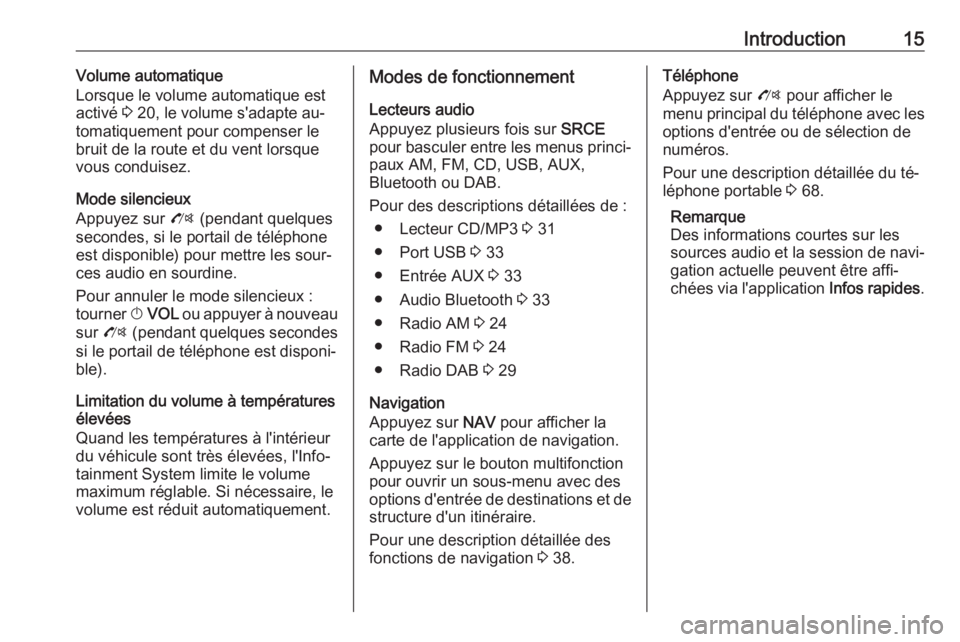
Introduction15Volume automatique
Lorsque le volume automatique est activé 3 20, le volume s'adapte au‐
tomatiquement pour compenser le bruit de la route et du vent lorsque
vous conduisez.
Mode silencieux
Appuyez sur O (pendant quelques
secondes, si le portail de téléphone
est disponible) pour mettre les sour‐
ces audio en sourdine.
Pour annuler le mode silencieux :
tourner X VOL ou appuyer à nouveau
sur O (pendant quelques secondes
si le portail de téléphone est disponi‐ ble).
Limitation du volume à températures élevées
Quand les températures à l'intérieur
du véhicule sont très élevées, l'Info‐ tainment System limite le volume
maximum réglable. Si nécessaire, le
volume est réduit automatiquement.Modes de fonctionnement
Lecteurs audio
Appuyez plusieurs fois sur SRCE
pour basculer entre les menus princi‐ paux AM, FM, CD, USB, AUX,
Bluetooth ou DAB.
Pour des descriptions détaillées de : ● Lecteur CD/MP3 3 31
● Port USB 3 33
● Entrée AUX 3 33
● Audio Bluetooth 3 33
● Radio AM 3 24
● Radio FM 3 24
● Radio DAB 3 29
Navigation
Appuyez sur NAV pour afficher la
carte de l'application de navigation.
Appuyez sur le bouton multifonction
pour ouvrir un sous-menu avec des options d'entrée de destinations et de structure d'un itinéraire.
Pour une description détaillée des
fonctions de navigation 3 38.Téléphone
Appuyez sur O pour afficher le
menu principal du téléphone avec les
options d'entrée ou de sélection de
numéros.
Pour une description détaillée du té‐ léphone portable 3 68.
Remarque
Des informations courtes sur les
sources audio et la session de navi‐
gation actuelle peuvent être affi‐
chées via l'application Infos rapides.
Page 33 of 129
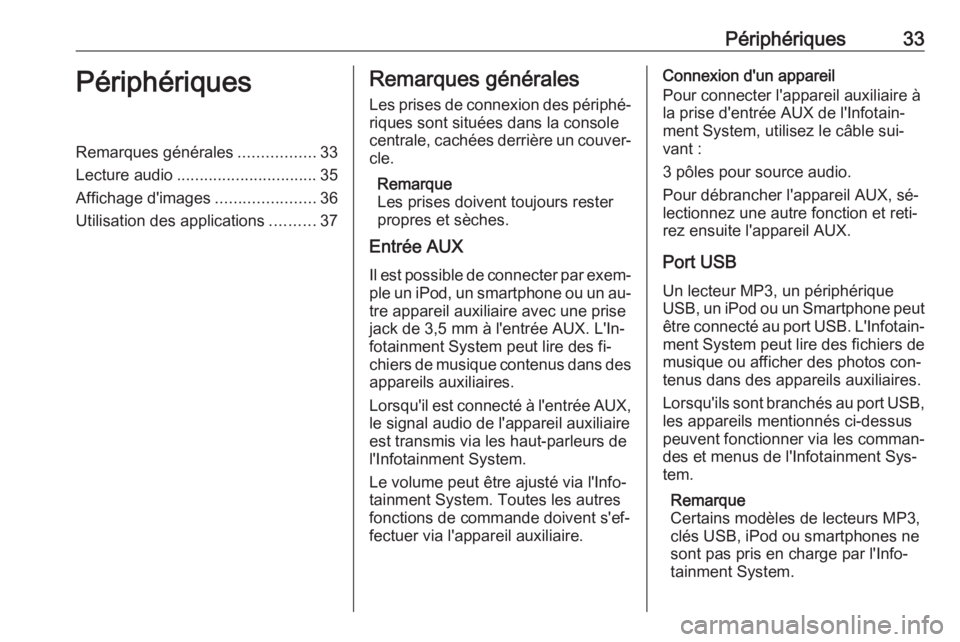
Périphériques33PériphériquesRemarques générales.................33
Lecture audio ............................... 35
Affichage d'images ......................36
Utilisation des applications ..........37Remarques générales
Les prises de connexion des périphé‐ riques sont situées dans la console
centrale, cachées derrière un couver‐
cle.
Remarque
Les prises doivent toujours rester
propres et sèches.
Entrée AUX
Il est possible de connecter par exem‐
ple un iPod, un smartphone ou un au‐ tre appareil auxiliaire avec une prise
jack de 3,5 mm à l'entrée AUX. L'In‐
fotainment System peut lire des fi‐
chiers de musique contenus dans des
appareils auxiliaires.
Lorsqu'il est connecté à l'entrée AUX, le signal audio de l'appareil auxiliaire
est transmis via les haut-parleurs de
l'Infotainment System.
Le volume peut être ajusté via l'Info‐
tainment System. Toutes les autres
fonctions de commande doivent s'ef‐
fectuer via l'appareil auxiliaire.Connexion d'un appareil
Pour connecter l'appareil auxiliaire à
la prise d'entrée AUX de l'Infotain‐
ment System, utilisez le câble sui‐
vant :
3 pôles pour source audio.
Pour débrancher l'appareil AUX, sé‐
lectionnez une autre fonction et reti‐
rez ensuite l'appareil AUX.
Port USB Un lecteur MP3, un périphérique
USB, un iPod ou un Smartphone peut
être connecté au port USB. L'Infotain‐ ment System peut lire des fichiers de
musique ou afficher des photos con‐
tenus dans des appareils auxiliaires.
Lorsqu'ils sont branchés au port USB, les appareils mentionnés ci-dessus
peuvent fonctionner via les comman‐
des et menus de l'Infotainment Sys‐
tem.
Remarque
Certains modèles de lecteurs MP3,
clés USB, iPod ou smartphones ne
sont pas pris en charge par l'Info‐ tainment System.
Page 34 of 129
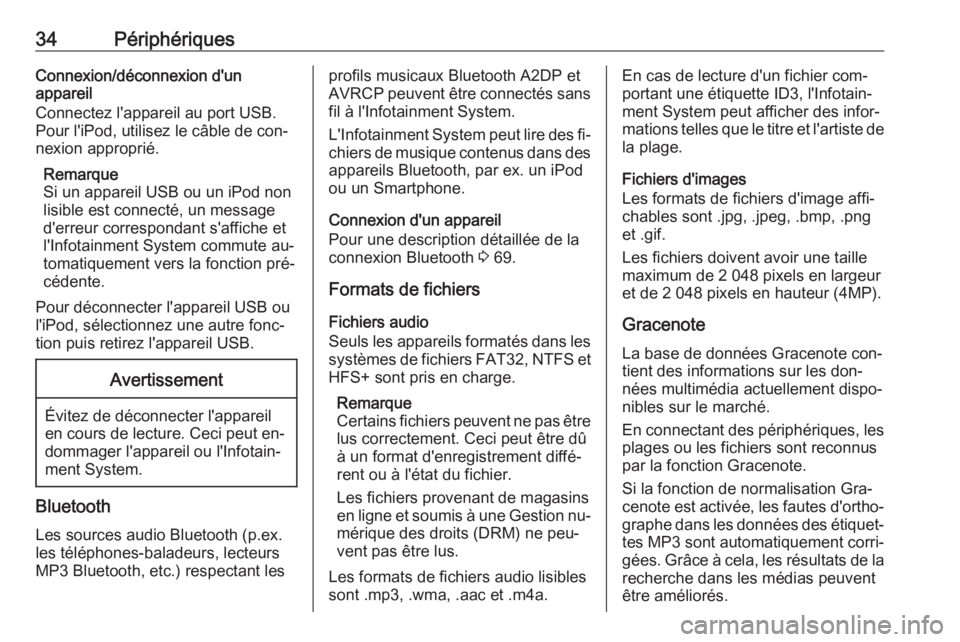
34PériphériquesConnexion/déconnexion d'un
appareil
Connectez l'appareil au port USB.
Pour l'iPod, utilisez le câble de con‐
nexion approprié.
Remarque
Si un appareil USB ou un iPod non
lisible est connecté, un message
d'erreur correspondant s'affiche et
l'Infotainment System commute au‐
tomatiquement vers la fonction pré‐
cédente.
Pour déconnecter l'appareil USB ou
l'iPod, sélectionnez une autre fonc‐
tion puis retirez l'appareil USB.Avertissement
Évitez de déconnecter l'appareil
en cours de lecture. Ceci peut en‐ dommager l'appareil ou l'Infotain‐
ment System.
Bluetooth
Les sources audio Bluetooth (p.ex.
les téléphones-baladeurs, lecteurs
MP3 Bluetooth, etc.) respectant les
profils musicaux Bluetooth A2DP et
AVRCP peuvent être connectés sans fil à l'Infotainment System.
L'Infotainment System peut lire des fi‐ chiers de musique contenus dans des
appareils Bluetooth, par ex. un iPod
ou un Smartphone.
Connexion d'un appareil
Pour une description détaillée de la
connexion Bluetooth 3 69.
Formats de fichiers
Fichiers audio
Seuls les appareils formatés dans les
systèmes de fichiers FAT32, NTFS et
HFS+ sont pris en charge.
Remarque
Certains fichiers peuvent ne pas être
lus correctement. Ceci peut être dû
à un format d'enregistrement diffé‐
rent ou à l'état du fichier.
Les fichiers provenant de magasins en ligne et soumis à une Gestion nu‐ mérique des droits (DRM) ne peu‐
vent pas être lus.
Les formats de fichiers audio lisibles
sont .mp3, .wma, .aac et .m4a.En cas de lecture d'un fichier com‐
portant une étiquette ID3, l'Infotain‐
ment System peut afficher des infor‐
mations telles que le titre et l'artiste de
la plage.
Fichiers d'images
Les formats de fichiers d'image affi‐
chables sont .jpg, .jpeg, .bmp, .png
et .gif.
Les fichiers doivent avoir une taille
maximum de 2 048 pixels en largeur
et de 2 048 pixels en hauteur (4MP).
Gracenote
La base de données Gracenote con‐
tient des informations sur les don‐
nées multimédia actuellement dispo‐
nibles sur le marché.
En connectant des périphériques, les
plages ou les fichiers sont reconnus
par la fonction Gracenote.
Si la fonction de normalisation Gra‐
cenote est activée, les fautes d'ortho‐ graphe dans les données des étiquet‐
tes MP3 sont automatiquement corri‐
gées. Grâce à cela, les résultats de la
recherche dans les médias peuvent
être améliorés.
Page 37 of 129
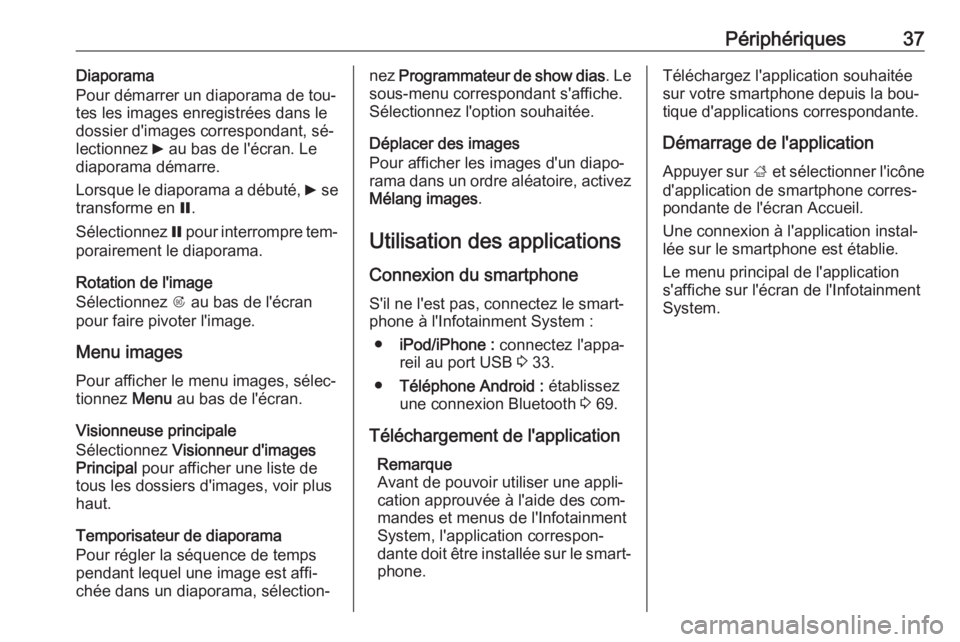
Périphériques37Diaporama
Pour démarrer un diaporama de tou‐
tes les images enregistrées dans le dossier d'images correspondant, sé‐
lectionnez 6 au bas de l'écran. Le
diaporama démarre.
Lorsque le diaporama a débuté, 6 se
transforme en Q.
Sélectionnez Q pour interrompre tem‐
porairement le diaporama.
Rotation de l'image
Sélectionnez R au bas de l'écran
pour faire pivoter l'image.
Menu images
Pour afficher le menu images, sélec‐
tionnez Menu au bas de l'écran.
Visionneuse principale
Sélectionnez Visionneur d'images
Principal pour afficher une liste de
tous les dossiers d'images, voir plus haut.
Temporisateur de diaporama
Pour régler la séquence de temps
pendant lequel une image est affi‐
chée dans un diaporama, sélection‐nez Programmateur de show dias . Le
sous-menu correspondant s'affiche. Sélectionnez l'option souhaitée.
Déplacer des images
Pour afficher les images d'un diapo‐
rama dans un ordre aléatoire, activez Mélang images .
Utilisation des applications Connexion du smartphoneS'il ne l'est pas, connectez le smart‐
phone à l'Infotainment System :
● iPod/iPhone : connectez l'appa‐
reil au port USB 3 33.
● Téléphone Android : établissez
une connexion Bluetooth 3 69.
Téléchargement de l'application Remarque
Avant de pouvoir utiliser une appli‐
cation approuvée à l'aide des com‐
mandes et menus de l'Infotainment
System, l'application correspon‐ dante doit être installée sur le smart‐ phone.Téléchargez l'application souhaitéesur votre smartphone depuis la bou‐
tique d'applications correspondante.
Démarrage de l'application Appuyer sur ; et sélectionner l'icône
d'application de smartphone corres‐
pondante de l'écran Accueil.
Une connexion à l'application instal‐
lée sur le smartphone est établie.
Le menu principal de l'application
s'affiche sur l'écran de l'Infotainment
System.
Page 45 of 129
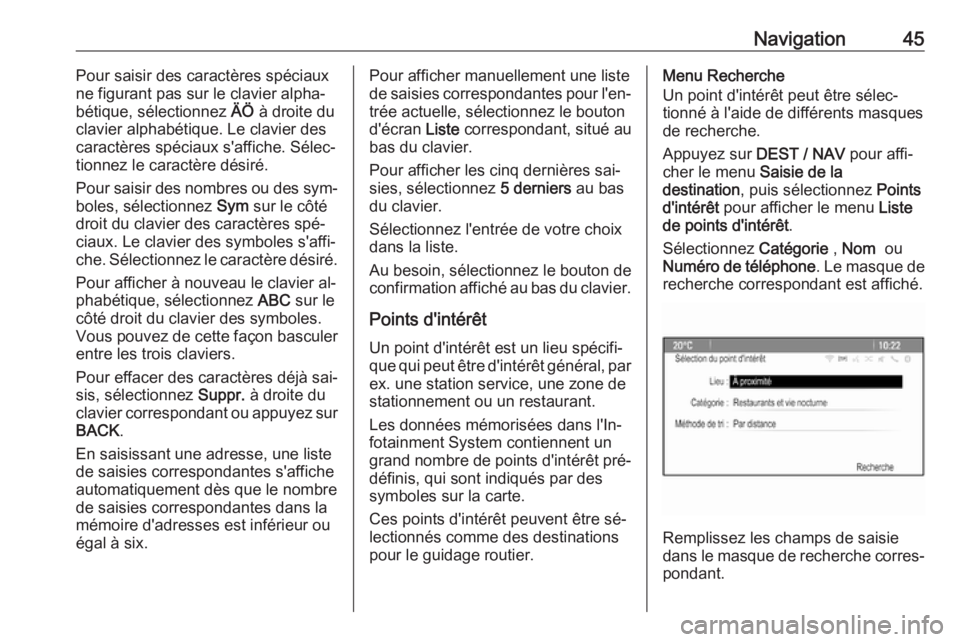
Navigation45Pour saisir des caractères spéciaux
ne figurant pas sur le clavier alpha‐
bétique, sélectionnez ÄÖ à droite du
clavier alphabétique. Le clavier des
caractères spéciaux s'affiche. Sélec‐
tionnez le caractère désiré.
Pour saisir des nombres ou des sym‐
boles, sélectionnez Sym sur le côté
droit du clavier des caractères spé‐ ciaux. Le clavier des symboles s'affi‐
che. Sélectionnez le caractère désiré.
Pour afficher à nouveau le clavier al‐
phabétique, sélectionnez ABC sur le
côté droit du clavier des symboles.
Vous pouvez de cette façon basculer
entre les trois claviers.
Pour effacer des caractères déjà sai‐
sis, sélectionnez Suppr. à droite du
clavier correspondant ou appuyez sur BACK .
En saisissant une adresse, une liste
de saisies correspondantes s'affiche automatiquement dès que le nombre
de saisies correspondantes dans la
mémoire d'adresses est inférieur ou
égal à six.Pour afficher manuellement une liste de saisies correspondantes pour l'en‐
trée actuelle, sélectionnez le bouton
d'écran Liste correspondant, situé au
bas du clavier.
Pour afficher les cinq dernières sai‐
sies, sélectionnez 5 derniers au bas
du clavier.
Sélectionnez l'entrée de votre choix
dans la liste.
Au besoin, sélectionnez le bouton de
confirmation affiché au bas du clavier.
Points d'intérêt
Un point d'intérêt est un lieu spécifi‐ que qui peut être d'intérêt général, par ex. une station service, une zone de
stationnement ou un restaurant.
Les données mémorisées dans l'In‐
fotainment System contiennent un
grand nombre de points d'intérêt pré‐ définis, qui sont indiqués par des
symboles sur la carte.
Ces points d'intérêt peuvent être sé‐
lectionnés comme des destinations
pour le guidage routier.Menu Recherche
Un point d'intérêt peut être sélec‐
tionné à l'aide de différents masques
de recherche.
Appuyez sur DEST / NAV pour affi‐
cher le menu Saisie de la
destination , puis sélectionnez Points
d'intérêt pour afficher le menu Liste
de points d'intérêt .
Sélectionnez Catégorie , Nom ou
Numéro de téléphone . Le masque de
recherche correspondant est affiché.
Remplissez les champs de saisie
dans le masque de recherche corres‐
pondant.
Page 46 of 129
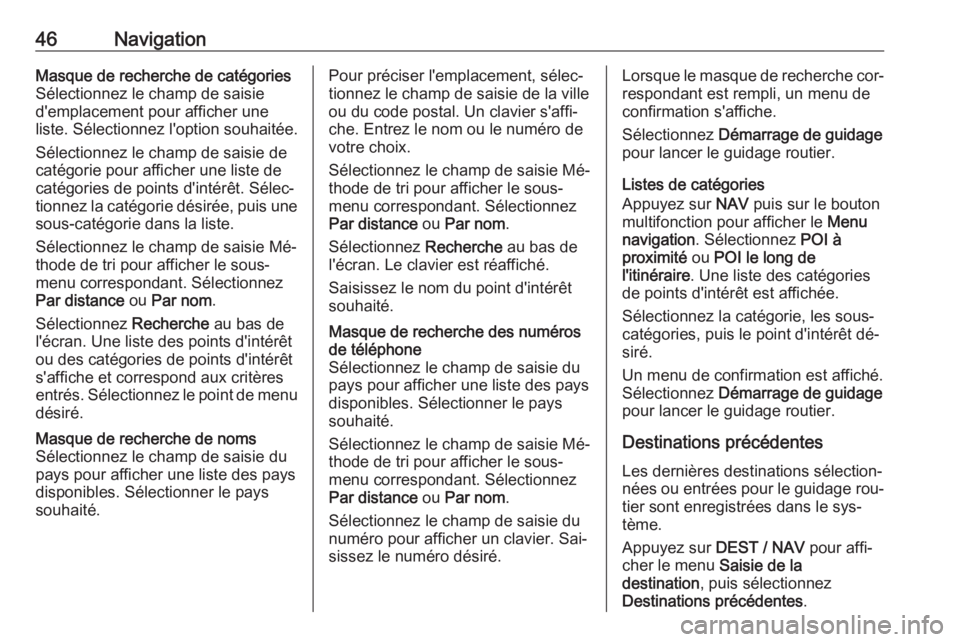
46NavigationMasque de recherche de catégories
Sélectionnez le champ de saisie
d'emplacement pour afficher une
liste. Sélectionnez l'option souhaitée.
Sélectionnez le champ de saisie de
catégorie pour afficher une liste de
catégories de points d'intérêt. Sélec‐ tionnez la catégorie désirée, puis une sous-catégorie dans la liste.
Sélectionnez le champ de saisie Mé‐
thode de tri pour afficher le sous-
menu correspondant. Sélectionnez
Par distance ou Par nom .
Sélectionnez Recherche au bas de
l'écran. Une liste des points d'intérêt
ou des catégories de points d'intérêt
s'affiche et correspond aux critères
entrés. Sélectionnez le point de menu désiré.Masque de recherche de noms
Sélectionnez le champ de saisie du
pays pour afficher une liste des pays disponibles. Sélectionner le pays
souhaité.Pour préciser l'emplacement, sélec‐
tionnez le champ de saisie de la ville
ou du code postal. Un clavier s'affi‐ che. Entrez le nom ou le numéro de
votre choix.
Sélectionnez le champ de saisie Mé‐
thode de tri pour afficher le sous-
menu correspondant. Sélectionnez
Par distance ou Par nom .
Sélectionnez Recherche au bas de
l'écran. Le clavier est réaffiché.
Saisissez le nom du point d'intérêt
souhaité.Masque de recherche des numéros de téléphone
Sélectionnez le champ de saisie du
pays pour afficher une liste des pays
disponibles. Sélectionner le pays
souhaité.
Sélectionnez le champ de saisie Mé‐
thode de tri pour afficher le sous-
menu correspondant. Sélectionnez
Par distance ou Par nom .
Sélectionnez le champ de saisie du
numéro pour afficher un clavier. Sai‐
sissez le numéro désiré.Lorsque le masque de recherche cor‐
respondant est rempli, un menu de
confirmation s'affiche.
Sélectionnez Démarrage de guidage
pour lancer le guidage routier.
Listes de catégories
Appuyez sur NAV puis sur le bouton
multifonction pour afficher le Menu
navigation . Sélectionnez POI à
proximité ou POI le long de
l'itinéraire . Une liste des catégories
de points d'intérêt est affichée.
Sélectionnez la catégorie, les sous- catégories, puis le point d'intérêt dé‐
siré.
Un menu de confirmation est affiché.
Sélectionnez Démarrage de guidage
pour lancer le guidage routier.
Destinations précédentes
Les dernières destinations sélection‐
nées ou entrées pour le guidage rou‐
tier sont enregistrées dans le sys‐
tème.
Appuyez sur DEST / NAV pour affi‐
cher le menu Saisie de la
destination , puis sélectionnez
Destinations précédentes .